Chỉ với 5 triệu, có ngay PC thoải mái chơi game
Chỉ với 5 triệu VNĐ, bạn đã có thể sở hữu ngày một bố PC Gaming mới tinh.
Nếu bạn là một game thủ vẫn còn đang ngồi trên ghế nhà trường, bạn chưa có nhu cầu quá cao về các phần cứng máy tính để làm việc hay giải trí, thì đây chính là bài viết dành cho bạn. Chỉ với 5 triệu VNĐ, bạn đã có thể sở hữu ngày một bố PC Gaming mới tinh.
Cấu hình PC Gaming giá 5 triệu:
Mainboard: Asus A320MK
CPU: AMD Ryzen 3 3200G
Ram: DDR4 8gb bus 2666Mhz Kingston
Ổ cứng: SSD 120GB
Nguồn Máy Tính Infinity ECO 600W 80Plus
Vỏ Case máy tính VSP 3009 Mica
Cám ơn kênh Youtube PC Gaming đã thử hiện clip này.
Mua Pc gaming 5tr mới 100 %
Mẹo giúp PC của bạn "chạy nhanh như ngựa", đơn giản nhưng không phải ai cũng biết
Những mẹo sau đây sẽ giúp PC Gaming của bạn được "bung lụa", tối ưu hiệu suất chơi game.
Đối với những game thủ PC, FPS ổn định luôn là một trong các yếu tố hàng đầu được quan tâm bên cạnh mức độ "ảo diệu" của đồ hoạ. Đối với những game thủ sở hữu bộ PC cả trăm triệu thì việc chơi "game không cần nhìn setting" là điều quá đơn giản.
Thế nhưng, đối với những người không sở hữu được cỗ máy đắt đỏ như vậy thì việc tinh chỉnh lại một chút để có hiệu năng tuyệt vời cùng mức FPS tốt hơn lại là rất nên tìm hiểu.
Vậy nên hãy cùng xem 7 cách để giúp cho máy tính của bạn cải thiện hiệu năng gaming lên nhé!
Luôn cập nhật driver cho card đồ hoạ lên mới nhất
Về lý thuyết, driver chính là chiếc cầu nối giữa những thiết bị phần cứng và hệ điều hành. Chúng giúp cho hệ thống máy tính có thể tận dụng tối đa sức mạnh của phần cứng. Vậy nên, bạn sẽ không muốn tham gia trận đấu, bắt đầu cuộc đua hay khởi động chuyến phiêu lưu mà chưa cài driver mới nhất đâu.
Nếu bạn đã cài những phần mềm của Nvidia hay AMD như là Geforce Experience hoặc AMD Software Adrenaline thì việc này vô cùng đơn giản. Bởi lẽ, những phần mềm này sẽ tự động tải xuống phiên bản driver mới nhất phù hợp với chiếc card đồ hoạ. Tất cả những gì bạn cần làm là xác nhận việc cài đặt.
Giao diện vô cùng đơn giản, chỉ việc bật lên và chọn Download.
Nếu bạn chưa từng cài một trong những phần mềm trên thì cũng chẳng có khó khăn gì cả. Hãy tìm "device manager" tại thanh công cụ tìm kiếm trên Taskbar và khởi động nó. Bước tiếp theo, hãy tìm Display Adapters, danh sách những card đồ hoạ đang được sử dụng trên máy của bạn sẽ hiện ra. Giờ đây, việc cần làm chỉ là chuột phải rồi chọn Update driver.
Thay đổi cài đặt trong game
Tuy rằng hiện nay hầu hết game đã có chế độ điều chỉnh mức cài đặt đồ hoạ cho phù hợp với phần cứng thế nhưng nó không thể làm vừa lòng tất cả mọi người. Không phải ai cũng thích hiệu ứng "motion blur", đặc biệt là với fan của dòng game bắn súng.
Hơn nữa có những tùy chỉnh đồ hoạ không đem lại quá nhiều sự khác biệt mà còn làm game của bạn gặp tình trạng giật lag. Đồ hoạ là một chuyện, đặt vị trí các phím bấm sao cho thuận tiện và quen thuộc cũng là một vấn đề khác.
Vậy nên, kiểm tra lại cài đặt của game là vô cùng quan trọng. Ví dụ với tựa game bắn súng CS:GO, việc tùy chỉnh tất cả thật thuận tay rồi mới bắn được rất nhiều người sử dụng.
Đôi khi không phải cứ "max tất cả" là đã "ngon". Nhất là đối với tựa game eSports. Yếu tố quen thuộc mới là thứ được đặt lên hàng đầu.
Dùng những ứng dụng tinh chỉnh hiệu năng của hãng
Nếu bạn sử dụng những chiếc laptop hay desktop gaming từ các thương hiệu chuyên game như Razer, Alienware, Aorus, TUF... thì việc làm này là vô cùng cần thiết. Những ứng dụng từ hãng có thể giúp bạn tối ưu hiệu suất của thiết bị.
MSI Afterburner - một trong những phần mềm được mọi người tin dùng khi muốn theo dõi tình trạng của máy.
Như với phần mềm khá nổi tiếng và được nhiều người tin dùng là MSI Afterburner, nó có thể giúp theo dõi sau đó phản hồi lại mức load, nhiệt độ của CPU và GPU, lượng RAM đang sử dụng trong thời gian thực...
Từ đó, việc quản lý máy sẽ dễ dàng hơn. Có không ít trường hợp người dùng chẳng hiểu tại sao máy của mình bị chậm, lag khi chơi game đến lúc kiểm tra thì thấy CPU lên tới 100o C.
Mức nhiệt độ vô cùng khủng khiếp.
Ngoài ra, những phần mềm này cũng có thể tối ưu hiệu năng rất tốt nếu người dùng bỏ một chút thời gian ra tìm hiểu. Như là giới hạn lượng RAM sử dụng, điều chỉnh tốc độ quạt gió, điều chỉnh lượng điện tiêu thụ...
Ngoài ra, với những bạn sở hữu laptop không có card đồ hoạ rời thì hãy cân nhắc sử dụng AMD Adrenaline và Intel Graphics Control Panel tuỳ vào vi xử lý máy đang dùng tinh chỉnh GPU tích hợp hiệu quả nhất có thể.
Cắm sạc khi chơi game nếu sử dụng laptop
Nghe có vẻ hơi "nguy hiểm" nhưng thực tế thì không phải như vậy. Cắm sạc trong lúc chơi game mới là thứ khiến bảo vệ chiếc máy của bạn nhiều nhất. Bởi lẽ, laptop bây giờ đã "thông minh" hơn, chúng đều đã được trang bị công nghệ tự động ngắt dòng sạc và sử dụng nguồn điện từ trực tiếp cục sạc không cần qua pin để nuôi những linh kiện bên trong. Vậy nên, không thể có chuyện chai pin vì cắm sạc được.
Chính việc rút sạc chơi game làm cho quá trình sạc - xả diễn ra nhiều lần mới gây tổn hại đến pin hơn. Vả lại hiện tại các mẫu laptop đều giới hạn sức mạnh khi rút sạc ra để đảm bảo thời lượng pin. Việc cắm sạc vào chính là hành động "giải phóng con quái vật tiềm ẩn" của những chiếc laptop.
Tắt những ứng dụng chạy ngầm không cần thiết
Tắt ứng dụng chạy ngầm được ít người để ý tới vì đa số nghĩ rằng tắt ứng dụng là đủ. Nhưng thực chất có tới cả tá ứng dụng đang chạy nền. Nhiều trong số chúng là có ích nhưng cũng không ít những cái vô dụng. Ứng dụng chạy nền có thể ảnh hưởng tới hiệu năng chơi game vì lúc đó CPU sẽ phải hoạt động nhiều hơn, RAM cũng bị chiếm một phần. Vậy nên, việc tắt những ứng dụng chạy ngầm không cần thiết đi là điều cần làm.
Mặc dù đã tắt nhưng vẫn có những ứng dụng chạy ngầm như Internet Explorer.
Để thực hiện việc này, hãy bấm chuột phải vào thanh taskbar rồi chọn Task Manager, tại tab Process hãy tìm đến Background Processes rồi chọn ứng dụng bạn muốn tắt hẳn đi sau đó chọn End Task. Lưu ý rằng không phải cái gì cũng có thể tắt. Bạn chỉ thực sự nên End Task ứng dụng khi biết rằng nó không có tác dụng gì hiện tại như iTune hay IE vậy.
Tắt thông báo
Đối với những bạn có sở thích chơi game ở chế độ cửa sổ thì đây là tính năng vô cùng cần thiết. Nếu nhận thông báo email hay bảo mật trong lúc chơi game thì thật là ức chế phải không.
Ở vài tựa game bắn súng thì khoảnh khắc tiếng thông báo vang lên có thể sẽ át mất tiếng tiếng chân kẻ địch hoặc chúng sẽ khiến bạn phân tâm dẫn tới thua cuộc. Đối với những chiếc máy có cấu hình yếu, thậm chí thông báo đôi khi còn gây sụt giảm FPS trong vài thời điểm, dù ít nhưng cũng mang lại cảm giác ức chế. Đó chỉ là 2 trong vô vàn tình huống hy hữu khi không tắt thông báo đi thôi.
Để làm được điều này, vô cùng đơn giản bạn chỉ cần vào Setting> System> Notifications and Actions. Sau đó việc cần làm chỉ là gạt từ On về Off.
Ép xung
"Ép xung" là thuật ngữ để chỉ hành động đẩy xung nhịp của CPU, GPU hay RAM lên trên mức mà nhà sản xuất đưa ra. Kết quả của quá trình này là sức mạnh phần cứng được cải thiện rõ ràng.
Tuy nhiên, không phải ai cũng có thể thực hiện được việc này. Bởi lẽ, ép xung cần phụ thuộc vào nhiều yếu tố mà trong đó kiến thức sâu rộng nắm phần quan trọng. Hơn nữa, không phải máy nào cũng có thể ép xung. Đối với Intel hiện tại, chỉ mainboard dòng Z đi cùng CPU có hậu tố K mới có thể ép xung. Ngoài ra nếu muốn đạt hiệu quả tốt thì bộ nguồn và hệ thống tản nhiệt đủ tốt là thứ nên đầu tư.
Thậm chí ở "cảnh giới" cao, những "bậc thầy" còn dùng cả nitơ lỏng để giảm nhiệt độ cho CPU có được kết quả ép xung tốt hơn nữa.
Tuy nhiên, đối với card đồ hoạ thì mọi thứ lại không quá khó khăn. Đặc biệt là với MSI Afterburner, phần mềm này có riêng một chế độ để kiểm tra khả năng ép xung card đồ hoạ của bạn giới hạn đến đâu. Cái mất duy nhất của bạn là thời gian chờ đợi hệ thống đưa ra các gợi ý căn chỉnh thông số phù hợp.
Chức năng OC Scanner giúp bạn biết được GPU của mình có thể ép xung hiệu quả ở mức xung nhịp nào.
Bị bạn lừa, nam game thủ "khóc hận" vì chơi Doki Doki Literature Club 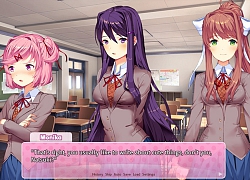 Game chính là cứu cánh cho rất nhiều người trong mùa Covid-19. Tuy nhiên, không phải ai cũng cảm thấy vui vẻ và thoải mái với những tựa game mà họ đã chơi. Trong bối cảnh phải ở nhà chống dịch, chơi game là nhu cầu mà nhiều người đang chọn lựa. Với tính giải trí cao, giá thành hợp lý và quan...
Game chính là cứu cánh cho rất nhiều người trong mùa Covid-19. Tuy nhiên, không phải ai cũng cảm thấy vui vẻ và thoải mái với những tựa game mà họ đã chơi. Trong bối cảnh phải ở nhà chống dịch, chơi game là nhu cầu mà nhiều người đang chọn lựa. Với tính giải trí cao, giá thành hợp lý và quan...
 Độc lạ 'vua hài' Xuân Hinh rap, Hòa Minzy 'gây bão' triệu view04:19
Độc lạ 'vua hài' Xuân Hinh rap, Hòa Minzy 'gây bão' triệu view04:19 Vụ ngoại tình hot nhất MXH hôm nay: Bỏ 400 triệu đồng giúp chồng làm ăn, vợ mở camera phát hiện sự thật đau lòng00:57
Vụ ngoại tình hot nhất MXH hôm nay: Bỏ 400 triệu đồng giúp chồng làm ăn, vợ mở camera phát hiện sự thật đau lòng00:57 Toàn cảnh vụ fan 'Anh trai say hi' mắng nghệ sĩ tới tấp ở rạp chiếu phim02:46
Toàn cảnh vụ fan 'Anh trai say hi' mắng nghệ sĩ tới tấp ở rạp chiếu phim02:46 Người đàn ông không rời mắt khỏi Mỹ Tâm01:04
Người đàn ông không rời mắt khỏi Mỹ Tâm01:04 Nam Em khiến khán giả tức giận00:20
Nam Em khiến khán giả tức giận00:20 Về Ninh Thuận gặp ông bà ngoại bé Bắp giữa ồn ào 16,7 tỷ đồng từ thiện: "Con tôi nhỡ miệng, mong cô chú tha thứ cho nó"04:58
Về Ninh Thuận gặp ông bà ngoại bé Bắp giữa ồn ào 16,7 tỷ đồng từ thiện: "Con tôi nhỡ miệng, mong cô chú tha thứ cho nó"04:58Tiêu điểm
Tin đang nóng
Tin mới nhất

ĐTCL mùa 13: 3 đội hình sắp "hóa rồng" ở meta mới nhờ Riot "hồi sinh" mạnh mẽ

Bom tấn thế giới mở bất ngờ khuyến mãi cao nhất lịch sử, game thủ hào hứng để sở hữu

Xuất hiện tựa game "cuốn" hơn Among Us, mới ra mắt đã có rating 97% tích cực trên Steam

Xuất hiện tựa game sinh tồn lấy cảm hứng từ series Dune nổi tiếng, đã có ngày ra mắt chính thức

"Cha đẻ" Mobile Legends: Bang Bang ra mắt game RPG mới, đồ họa quá đẹp khiến game thủ "đứng ngồi không yên"

Sứ Giả Khe Nứt bất ngờ hóa "hung thần" tại bản mới LMHT khiến game thủ "khóc thét"

Một nhân vật của Genshin Impact quá bá đạo, miHoYo thẳng tay "trừng trị" theo cách không ai ngờ

Genshin Impact gây thất vọng khi ra mắt Banner "siêu chán", mở ra "cơ hội vàng" để anh em game thủ tích tiền cho đại phiên bản 6.0

Bán gói vật phẩm game giá gần 10 tỷ, NPH tiết lộ sự thật không ngờ

Half-Life 3 chuẩn bị ra mắt, game thủ tìm thấy chứng cứ cực kỳ thuyết phục

Ra mắt sự kiện kết hợp với Ninja Rùa, bom tấn thu phí tới gần 2,3 triệu, game thủ bất mãn vì nạn "hút máu"

ĐTCL mùa 13: Leo hạng thần tốc cùng đội hình Cực Tốc - Vệ Binh sát thương cực "lỗi"
Có thể bạn quan tâm

5 loại rau là kho canxi giúp xương chắc khỏe cho độ tuổi trung niên
Sức khỏe
15:32:58 04/03/2025
Không thời gian: Nhóm phản động tấn công điểm trường, bắt giữ con tin
Phim việt
15:29:49 04/03/2025
Cà Mau: 4 người nhập viện cấp cứu vì ăn cá nóc
Tin nổi bật
15:16:06 04/03/2025
Ảnh chụp từ camera trong biệt thự vào nửa đêm hé lộ cuộc sống không như tưởng tượng của nàng dâu hào môn
Netizen
15:01:18 04/03/2025
Vai trò của BRICS trong chính sách đối ngoại của Trung Quốc
Thế giới
14:40:57 04/03/2025
Mạc Anh Thư gặp sự cố hậu ly hôn Huy Khánh
Sao việt
14:03:29 04/03/2025
"Rosé (BLACKPINK) tự nhiên bao nhiêu Lisa lại giả tạo bấy nhiêu"
Sao châu á
13:43:00 04/03/2025
Bắt 4 người trong vụ cầm hung khí chém thực khách ở quán nhậu TPHCM
Pháp luật
13:23:07 04/03/2025
Ngôi sao đang thực sự thống trị màn ảnh Trung Quốc hiện tại: Cái tên gây sốc với nhiều người
Hậu trường phim
13:21:57 04/03/2025
Cô trợ lý đẹp nhất Trung Quốc hiện tại: Nhan sắc đỉnh cao ở phim mới, càng nhìn càng thấy yêu
Phim châu á
13:19:18 04/03/2025




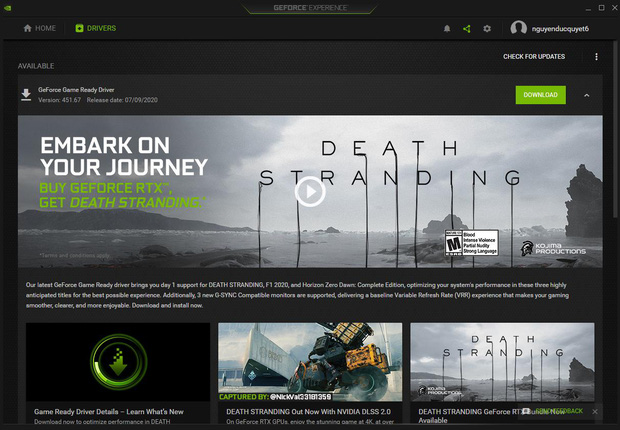
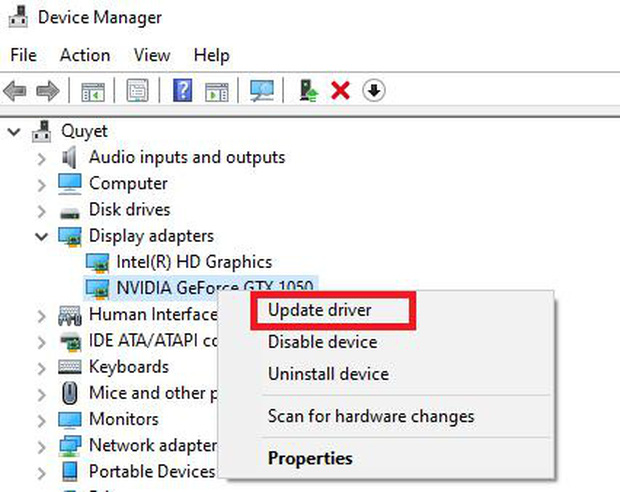
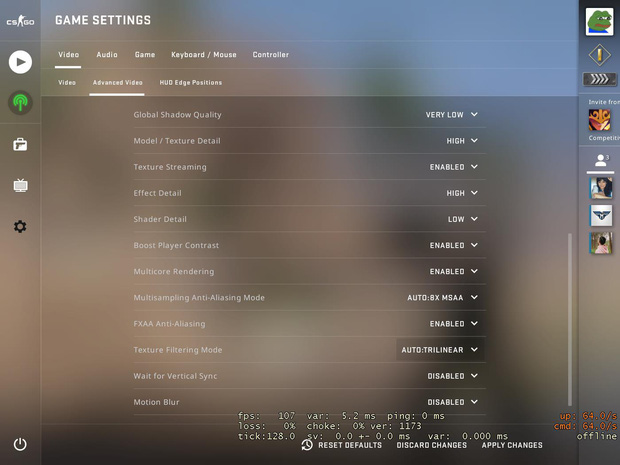

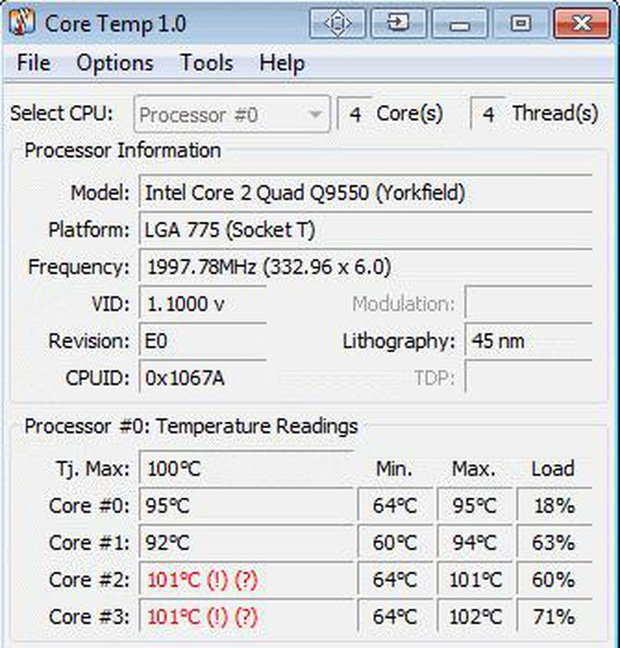

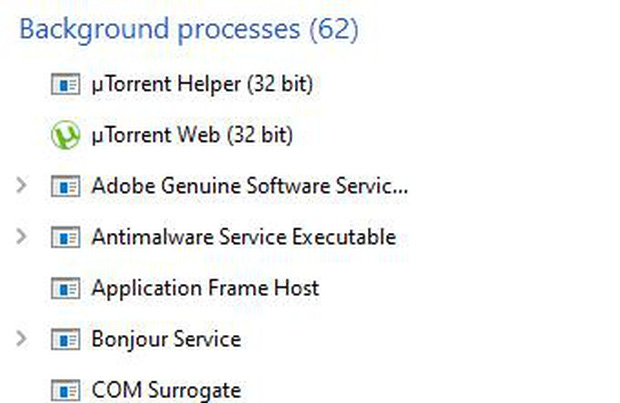
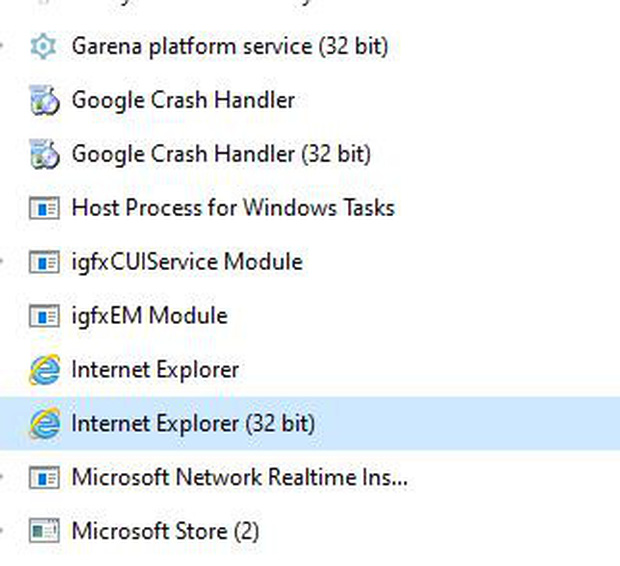
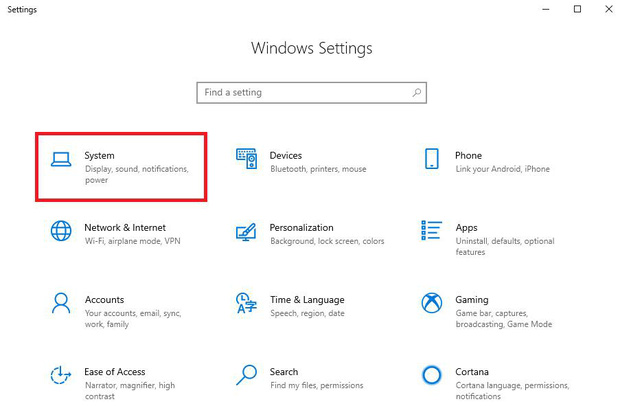
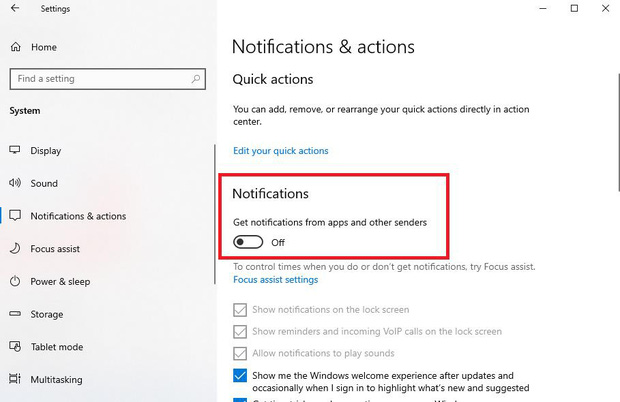

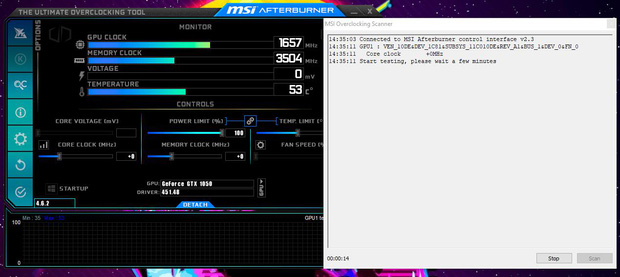
 Rất nhiều game thủ trên Steam đã chuyển sang Ram 16GB, bạn còn dùng 8GB là bắt đầu lỗi thời rồi
Rất nhiều game thủ trên Steam đã chuyển sang Ram 16GB, bạn còn dùng 8GB là bắt đầu lỗi thời rồi Hướng dẫn chọn linh kiện pc gaming tiết kiệm cho sinh viên, học sinh
Hướng dẫn chọn linh kiện pc gaming tiết kiệm cho sinh viên, học sinh Những hình ảnh biết nói, mang lại cảm giác "thốn đến rốn" khiến game thủ rùng mình khi nghĩ tới
Những hình ảnh biết nói, mang lại cảm giác "thốn đến rốn" khiến game thủ rùng mình khi nghĩ tới Hát ngay trên sóng livestream, nữ streamer "hớp hồn" được hơn 3 triệu người theo dõi với kỷ lục khiến tất cả đều ngã ngửa
Hát ngay trên sóng livestream, nữ streamer "hớp hồn" được hơn 3 triệu người theo dõi với kỷ lục khiến tất cả đều ngã ngửa Bạn có nhìn thấy cảnh "nhung nhúc" này không? Game nhập vai 1 năm tuổi Thục Sơn đấy!
Bạn có nhìn thấy cảnh "nhung nhúc" này không? Game nhập vai 1 năm tuổi Thục Sơn đấy! Loạt smartphone đáng mua nhất để chơi game
Loạt smartphone đáng mua nhất để chơi game Thống kê doanh thu game Gacha tháng 2/2025: Nhiều bom tấn thua lỗ trầm trọng, chỉ có 1 cái tên tăng trưởng gấp đôi?
Thống kê doanh thu game Gacha tháng 2/2025: Nhiều bom tấn thua lỗ trầm trọng, chỉ có 1 cái tên tăng trưởng gấp đôi? Ra mắt demo miễn phí quá hot, game bom tấn bất ngờ nhận cái kết đắng, bị chỉ trích nhiều vì hút máu
Ra mắt demo miễn phí quá hot, game bom tấn bất ngờ nhận cái kết đắng, bị chỉ trích nhiều vì hút máu Cựu sao VCS tuyên bố giải đấu "có vấn đề" khiến cộng đồng tranh cãi
Cựu sao VCS tuyên bố giải đấu "có vấn đề" khiến cộng đồng tranh cãi Alpha Test thành công rực rỡ, liệu bao giờ Chinh Đồ 2 Origin chính thức phát hành?
Alpha Test thành công rực rỡ, liệu bao giờ Chinh Đồ 2 Origin chính thức phát hành? Nhân viên cửa hàng game bất ngờ hóa "anh hùng", chặn đứng vụ cướp gần 1 tỷ đồng
Nhân viên cửa hàng game bất ngờ hóa "anh hùng", chặn đứng vụ cướp gần 1 tỷ đồng Ra mắt trailer đấu boss, bom tấn hứa hẹn vượt mặt Black Myth: Wukong khiến game thủ mê mệt
Ra mắt trailer đấu boss, bom tấn hứa hẹn vượt mặt Black Myth: Wukong khiến game thủ mê mệt Bom tấn Battle Royale công bố thử nghiệm điên rồ, chuyển hướng thành game cho 150 người?
Bom tấn Battle Royale công bố thử nghiệm điên rồ, chuyển hướng thành game cho 150 người? Duy trì hơn 300.000 người chơi trên Steam, game bom tấn hé lộ bí mật không ngờ, suýt nữa bị "xóa sổ"
Duy trì hơn 300.000 người chơi trên Steam, game bom tấn hé lộ bí mật không ngờ, suýt nữa bị "xóa sổ" Chiến sĩ cảnh sát cơ động bị đâm tử vong: Hiền, siêng năng, giỏi tiếng Anh
Chiến sĩ cảnh sát cơ động bị đâm tử vong: Hiền, siêng năng, giỏi tiếng Anh Cục trưởng Xuân Bắc nói gì về Hòa Minzy mà gây bão mạng?
Cục trưởng Xuân Bắc nói gì về Hòa Minzy mà gây bão mạng? Không chỉ riêng Văn Toàn, Hoà Minzy còn vay tiền Đoàn Văn Hậu, thân cỡ nào mà mượn tiền tỷ ngon ơ?
Không chỉ riêng Văn Toàn, Hoà Minzy còn vay tiền Đoàn Văn Hậu, thân cỡ nào mà mượn tiền tỷ ngon ơ? Làm rõ nguyên nhân nữ sinh viên rơi từ tầng cao xuống đất tử vong: Hiện trường đau lòng
Làm rõ nguyên nhân nữ sinh viên rơi từ tầng cao xuống đất tử vong: Hiện trường đau lòng Nóng: Mẹ Bắp giải thích về đoạn clip bị đòi tiền nợ và chuyện bố mẹ "du lịch Nha Trang" , Ủy ban MTTQ địa phương vào cuộc
Nóng: Mẹ Bắp giải thích về đoạn clip bị đòi tiền nợ và chuyện bố mẹ "du lịch Nha Trang" , Ủy ban MTTQ địa phương vào cuộc Thăng vượt cấp hàm cho chiến sĩ công an hy sinh khi làm nhiệm vụ
Thăng vượt cấp hàm cho chiến sĩ công an hy sinh khi làm nhiệm vụ "Cam thường" check nhan sắc thật của nàng WAG xinh nhất làng bóng đá, có lộ khuyết điểm khi không có filter?
"Cam thường" check nhan sắc thật của nàng WAG xinh nhất làng bóng đá, có lộ khuyết điểm khi không có filter? Ly kỳ chuyện cặp bạn thân rủ nhau làm đám cưới giả lấy tiền đi du lịch, hơn 9 tháng sau đón con đầu lòng với nhau
Ly kỳ chuyện cặp bạn thân rủ nhau làm đám cưới giả lấy tiền đi du lịch, hơn 9 tháng sau đón con đầu lòng với nhau Kết quả vụ tranh gia sản Từ Hy Viên: 761 tỷ tiền thừa kế chia đôi, chồng Hàn có cú "lật kèo" gây sốc
Kết quả vụ tranh gia sản Từ Hy Viên: 761 tỷ tiền thừa kế chia đôi, chồng Hàn có cú "lật kèo" gây sốc Hòa Minzy nhắn tin Facebook cho "vua hài đất Bắc" Xuân Hinh, ngày hôm sau nhận được điều bất ngờ
Hòa Minzy nhắn tin Facebook cho "vua hài đất Bắc" Xuân Hinh, ngày hôm sau nhận được điều bất ngờ Sao Việt "huyền thoại" đóng MV của Hòa Minzy, cõi mạng dậy sóng vì các phân cảnh đắt giá từng chút một
Sao Việt "huyền thoại" đóng MV của Hòa Minzy, cõi mạng dậy sóng vì các phân cảnh đắt giá từng chút một Thái độ Xuân Hinh dành cho Hòa Minzy
Thái độ Xuân Hinh dành cho Hòa Minzy Cuộc hôn nhân ngắn nhất showbiz: Sao nữ bị chồng đánh sảy thai rồi vứt trên đường, ly dị sau 12 ngày cưới
Cuộc hôn nhân ngắn nhất showbiz: Sao nữ bị chồng đánh sảy thai rồi vứt trên đường, ly dị sau 12 ngày cưới Bắc Bling vừa ra mắt đã nhận gạch đá, Hòa Minzy nói gì?
Bắc Bling vừa ra mắt đã nhận gạch đá, Hòa Minzy nói gì?
 Thấy có nhiều chim lợn, trường mua vàng mã, mời thầy về cúng!
Thấy có nhiều chim lợn, trường mua vàng mã, mời thầy về cúng!